แชร์และทำงานร่วมกันด้วย Outlook บนเว็บ
แชร์ไฟล์ในข้อความ
-
เลือก ข้อความใหม่
-
จากแถบเครื่องมือ เลือก แนบ > เรียกดูตำแหน่งที่ตั้งระบบคลาวด์
-
เลือกไฟล์ที่คุณต้องการแนบจากตัวเลือกต่างๆ:
-
คอมพิวเตอร์
-
OneDrive
-
ไฟล์แนบล่าสุด
-
ข้อความอีเมล
-
-
เลือกว่าคุณต้องการ:
-
แชร์เป็นลิงก์ OneDrive
-
แนบเป็นสำเนา
-
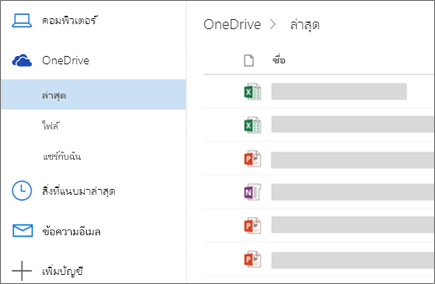
ใช้ @กล่าวถึง เพื่อดึงดูดความสนใจของผู้อื่น
ในเนื้อหาของข้อความอีเมลหรือคำเชิญในปฏิทิน:
-
พิมพ์สัญลักษณ์ @ และตัวอักษรส่วนแรกของชื่อหรือนามสกุลของที่ติดต่อ
-
เลือกที่ติดต่อจากรายการ
การกระทำนี้จะเพิ่มที่ติดต่อไปยังบรรทัด ถึง ของข้อความอีเมลหรือคำเชิญเข้าร่วมประชุม
หมายเหตุ: @กล่าวถึง จะพร้อมใช้งานสำหรับผู้ใช้ Exchange Server 2016, Exchange Online หรือ Outlook.com เท่านั้น











